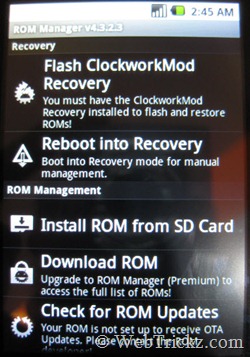CyanogenMod er den beste og svært populære åpen kildekode Custom ROM for Android-enheter. CyanogenMod er designet for å øke ytelsen og påliteligheten i forhold til Android-baserte ROM-er utgitt av leverandører og operatører. Den tilbyr også en rekke funksjoner og forbedringer som for øyeblikket ikke finnes i lagerversjoner av Android.
Stable CyanogenMod 7.1-bygget har endelig blitt utgitt etter en lang forsinkelse. CM 7.1 kommer med mange nye funksjoner, forbedringer og støtte for 68 enheter! Denne versjonen er basert på Android 2.3.7. Selv om stabil CM 7.1 er tilgjengelig for de fleste enheter, er det fortsatt mange enheter i betastatus (Pyramid, HP Touchpad, Optimus 3D, etc.)

Offisiell CyanogenMod-støtte for Samsung Galaxy S II er lagt til i CyanogenMod 7.1. Her er vår Veiledning for å installere CM 7.1 på SGS2 (følg trinnene nedenfor nøye). Denne opplæringen kan også brukes til å installere CM7 på andre støttede Android-enheter hvis enheten din er forankret med et passende verktøy.
Ansvarsfraskrivelse: Prøv denne veiledningen på egen risiko. Vi vil ikke være ansvarlige i tilfelle du murer opp enheten eller garantien blir ugyldig.
Før du fortsetter, Lag en SIKKERHETSKOPI – Det anbefales å sikkerhetskopiere hele telefondata som kontakter, meldinger, bilder osv. Bruk Titanium Backup for å lage en sikkerhetskopi av alle applikasjoner installert på telefonen (krever rooting). Sikkerhetskopier også alt som er lagret på SD-kortet til en mappe på PC-en din, fordi det kan være formatert også.
>> For å flashe en tilpasset ROM på enheten din, må du først ROT Galaxy S II. Besøk denne tråden som er lagt ut på XDA-Developers-forumet for å se hvordan du roter din SGS2.
Forutsetning: Et 100 % batteri og last ned filene nedenfor.
- Last ned CyanogenMod 7.1 (Stable Mod) for SGS2 I9100
- Last ned Google Apps for CM7
Installere ClockworkMod Recovery –
- Last ned og installer "ROM-behandler”-appen fra Android-markedet. Åpne nå ROM Manager, en melding vises, velg OK for å fortsette.
- Velg det første alternativet "Flash ClockworkMod-gjenoppretting”.
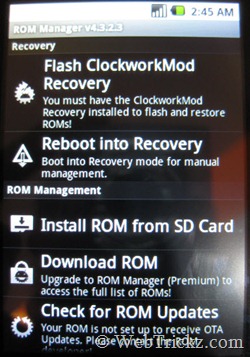
- Et vindu for bekreftelse av telefonmodell vises, velg "Samsung Galaxy S II". Et popup-vindu åpnes som ber om superbrukertilgang, klikk på Tillat umiddelbart. Det vises en dialogboks som sier "Flashed ClockworkMod Recovery!".
- Åpne ROM Manager på nytt og velg "Start på nytt til gjenoppretting".
Sikkerhetskopier gjeldende SGS2 Gingerbread Stock ROM –
I ClockworkMod Recovery, åpne 'sikkerhetskopiering og gjenoppretting' og velg 'Sikkerhetskopiering’ alternativet. Gjenopprettingsbildet til gjeldende ROM vil bli sikkerhetskopiert til en mappe kalt 'clockworkmod' på SD-kortet ditt. Velg deretter "start systemet på nytt nå" for å starte telefonen på nytt. Neste,
>> Sørg for å kopiereclockworkmod' mappen fra SD-kortet til datamaskinen.
>> Overfør update-cm-7.1.0-GalaxyS2-signed.zip og 'Google Apps zip'-fil (lastet ned ovenfor) til rotkatalogen på SD-kortet ditt.
Start telefonen på nytt i gjenopprettingsmodus - Start ROM Manager på telefonen og velg "Start på nytt til gjenoppretting”.
- I ClockworkMod Recovery, bla ned til det tredje alternativet "tørk data / tilbakestilling til fabrikk” ved hjelp av volumtastene og velg den. Velg "Ja - slett alle brukerdata" for å bekrefte.

- Etter at datatørkingen er fullført, velg "slett cache-partisjon" og velg deretter "Ja - Tørk cache" for å bekrefte.
- Åpne deretter "avansert” og velg "Tørk Dalvik Cache", bekreft for å fortsette. neste "Tørk av batteristatistikk" også.
- Deretter velger du "Installer ZIP fra SD-kort” fra hovedgjenopprettingsmenyen. Plukke ut "velg zip fra sdcard” og velg deretter update-cm-7.1.0-GalaxyS2-signed.zip fil for å søke, velg "Ja..." for å bekrefte.

- Bare vent noen minutter til installasjonen er fullført.
- På samme måte, Flash Google Apps zip fil (gapps-gb-20110828-signed.zip).
- Når installasjonen er fullført, velg +++++Go Back+++++ for å gå tilbake til hovedmenyen, og velg Omstart systemet nå alternativ. Samsung Galaxy S II skal nå starte opp i CyanogenMod.
Det er det! Nyt det helt nye, kraftige og tilpassbare CyanogenMod 7.1 ROM. 🙂
Tags: AndroidAppsBackupGuideMobileROMSamsungTipsTutorialsUpdateUpgrade